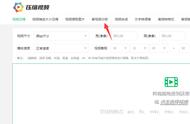将长视频分割成多个片段,对于上传、传输或轻松分发非常有用。许多人也是倾向于这样做,但就是缺乏合适的视频分割工具。
在本篇文章中,你可以使用金狮视频助手,根据你的目的采用不同的方法将视频分割为更小的3个相同片段。继续阅读本文,您将学习如何使用视频分割工具 -金狮视频助手,去快速分割电脑上的长视频。
分割为3个相同的视频片段流程金狮视频助手是一款易于使用且功能强大的一体化视频编辑工具,可让您在时间轴上精确的分割视频或电影。它支持所有流行的格式,包括 MOV、MKV、FLV、WMV、AVI、MP4等。
注意:你可以逐帧精确的分割视频,且不会损失视频原始质量。
首先,在你的电脑上打开金狮视频助手,然后点击“工具”模块,在此模块中找到“视频分割”小工具,点击它。

视频分割
接下来将你需要分割为3个相同视频片段的长视频添加进来,有2种分割相同片段的方法,你可以选择认为最方便的一种,去分割视频。具体方法如下:
方法一:通过新增片段自由拖动播放头尾来分割视频第一步:视频添加到此界面后,我们可看到“新增片段”按钮。如果您想将同一个视频分为3个相同的片段,可同时点击2次新增片段在添加同样的视频2次,然后点击3个视频的每个视频片段,通过拖动滑块选择每个视频需要的片段。

第二步:分割后,单间“导出”按钮即可完成分割,分割后的视频将可在输出位置查看。

新增片段
方法二:通过快速分段按钮直接快速分为3段(比方法一快速,推荐)第一步:视频添加到此界面后,我们可看到“快速分段”按钮。点击此按钮后,写上我们分为3段的数字,然后就可以将视频快速分割成多个片段。

快速分段
第二步:点击“确定”按钮后,可以在左侧看到分割后的视频片段,可单击每个片段剪掉不需要的部分。

剪辑片段
第三步:单击输出旁边的“设置”按钮,我们可选择视频的输出格式、分辨率以及其他参数,选择后点击“确定”,最后点击“导出”即可。

输出格式
总结以上就是使用金狮视频助手将长视频快速分割为3个相同视频片段的流程啦,希望可以帮到你!
,